『DropBox』や『SugarSync』など、ウェブで使えるストレージサービスは、ファイルの共有サービスやローカルファイルとの同期機能を備えるなど、いずれのサービスもなかなか便利だ。
そうした中で、メンドウな設定なしにPCのファイルをドラッグ・アンド・ドロップでアップロードし、Androidなどのスマートフォンでも使えるようにしたい、というユーザーにオススメなウェブストレージが『Fiabee』だ。
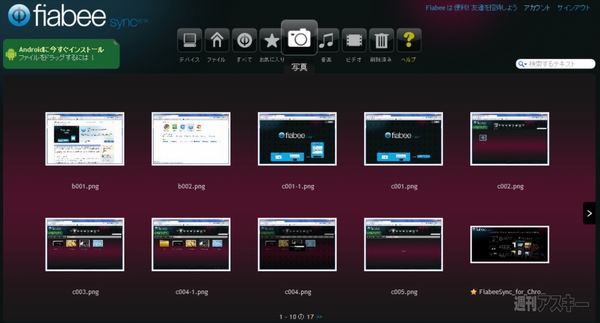 |
|---|
『Fiabee』の良さは、PCのフォルダーからドラッグ・アンド・ドロップでファイル操作が行なえる点と、アップロードしたファイルをメニュー上で自動的に動画や画像ファイルに仕分けして表示できること。現在ウェブストレージでどれをチョイスするか迷っている人で、使い勝手を重視する人にはぜひ試してもらいたい。
■インストール
グーグルのウェブサイトChromeウェブストアにアクセス。『Fiabee』を検索して、ダウンロードサイトへ。
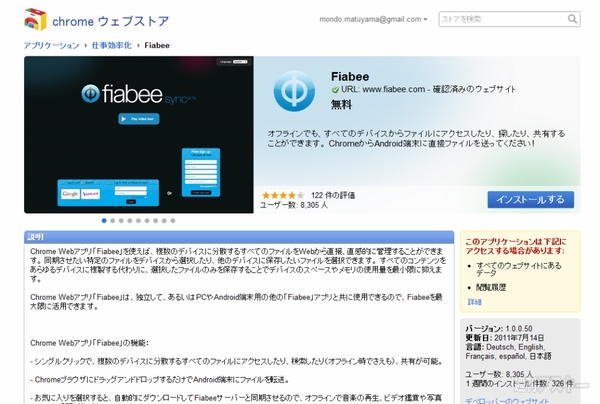 |
|---|
ページ右側の【インストールする】をクリックすると、数秒でインストールが終了。Googleアカウントでログインしていないときは、確認画面が表示され、IDとPassを入力すると新規ページが開く。アプリ欄に『Fiabee』のアイコンが表示されたら、インストール作業は完了だ。
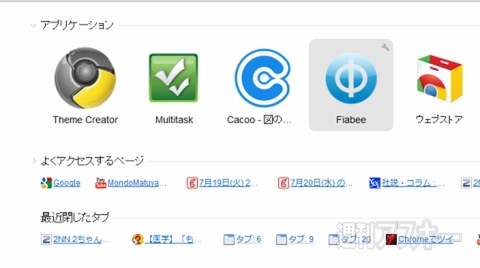 |
|---|
■『fiabee』とは
イギリスのTuso Technologiesが提供するウェブストレージ。ストレージは、PC、スマートフォンなどのデバイスごとに分割、それぞれに合わせたファイルの管理が可能。1GBの容量を無料で使える。
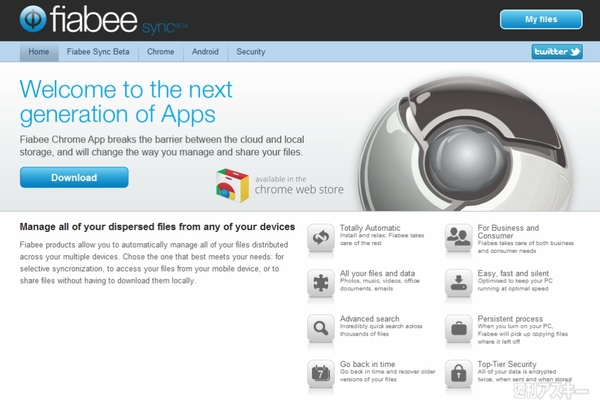 |
|---|
■ファイルをアップロードする
Fiabeeを使うには、ログインが必要。IDをもっていなければ、GoogleのIDを使っても利用できる。
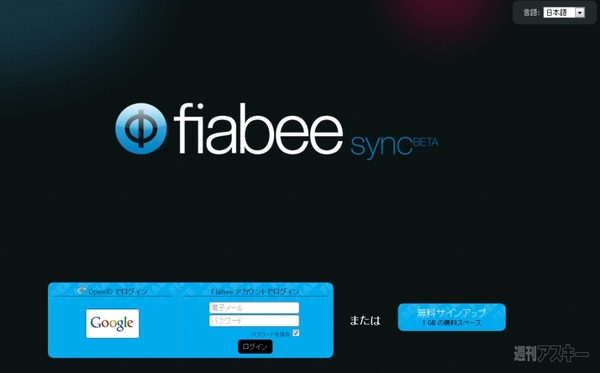 |
|---|
ログインが完了するとFiabeeのトップページが開く。スタイリッシュなデザインだが現在は、まだベータ版だ。PCやAndroid、iPhoneなどのデバイスごとに表示される。PCは複数のマシンから利用しても1台として扱われる。
ヘッダーの【ファイル】を選択すると、PCのデバイス【Chrome】のトップディレクトリーが表われる。2段目のメニューからフォルダーの作成、ファイルのアップロードが可能。【新規フォルダ】ボタンをクリックするとダイアログが起動するので、名前を入力して【フォルダ作成】ボタンを押すとフォルダーを作成できる。
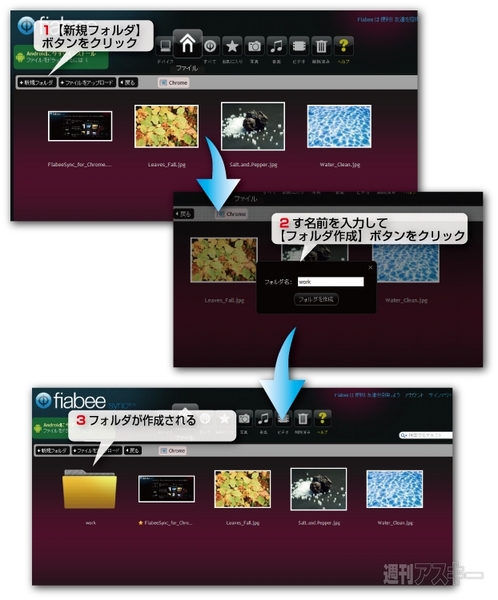 |
|---|
作成した【Work】フォルダーをクリックすると、フォルダーが開く。メインウインドーのメニューでは現在のディレクトリを表示している。
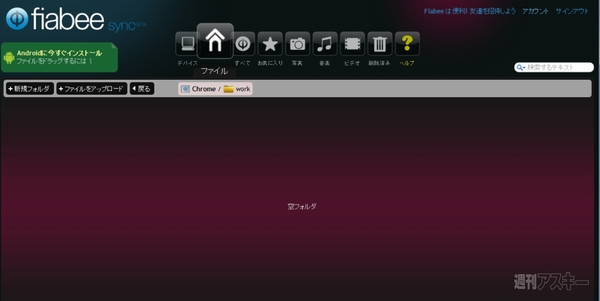 |
|---|
ファイルのアップロードは、メニューからファイルをアップロードする方法もあるが、今回は売りのひとつ、ブラウザーへの直接のドラッグ・アンド・ドロップ式アップロードを利用してみる。まず、ローカルで複数の画像ファイルを選択。そして、そのままドラッグしてブラウザーにドロップすると、アップロード中の画面に切り替わる。
アップロードが完了するとフォルダーに画像ファイルが並ぶ。以上のように、ローカルにファイルを移すようにファイルをアップロードできる。これは現在のDropboxやSugarSyncにはない機能で、複数ファイルを選択して同時アップロードできる点がとても便利だ。
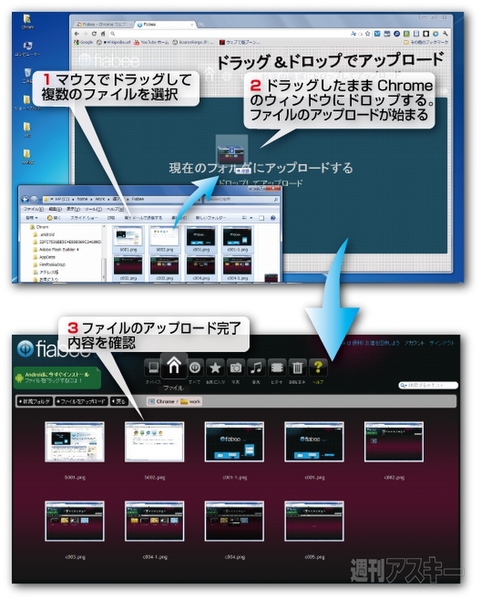 |
|---|
■ファイル管理機能を使う
ファイル管理機能は、通常のディレクトリーでファイルを操作するのとは別に、ヘッダーメニューによってファイルを自動的に管理できる。【すべて】のアイコンをクリックすると、アップロードしたすべてのファイルを閲覧可能。その一方で、一度アップロードしたファイルの位置を変更できないという特徴がある('11年7月時点)。ファイルの整理にうるさい人はアップロード時に注意が必要だ。
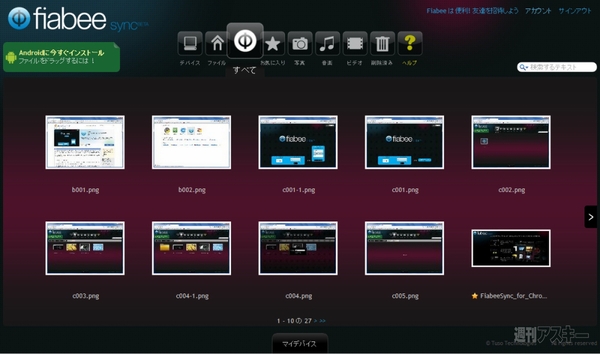 |
|---|
同じヘッダーメニューの【写真】アイコンをクリックすると、アップロードしたすべてファイルから画像ファイルだけを自動的にピックアップして表示できる。【音楽】、【ビデオ】も同様に表示可能だ。
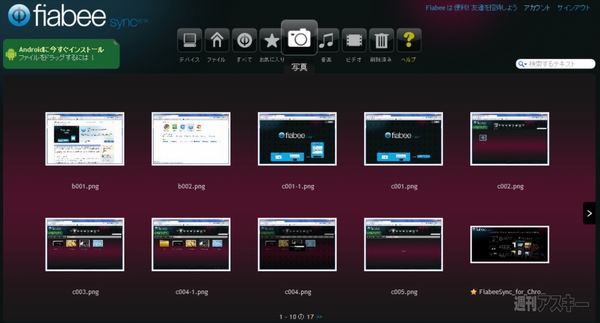 |
|---|
【お気に入り】を設定すると、頻繁に利用するファイルに簡単にアクセスできる。【お気に入り】を利用するには、まず、アップロードしたファイルにマウスのカーソルを合わせる。すると、メニューボタン表示がポップアップする。左から【お気に入りの追加】、【ダウンロード】、【再生】、【削除】、【格納されたフォルダへジャンプする】となっている。【お気に入りの追加】をクリックすれば、【お気に入り】に登録される。
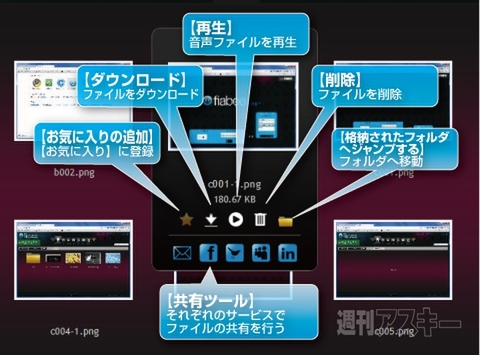 |
|---|
【お気に入り】フォルダーに入った音声ファイルは、ポップアップの【再生】をクリックすると再生できる。ただ残念ながら、現時点では動画ファイルを再生できない。
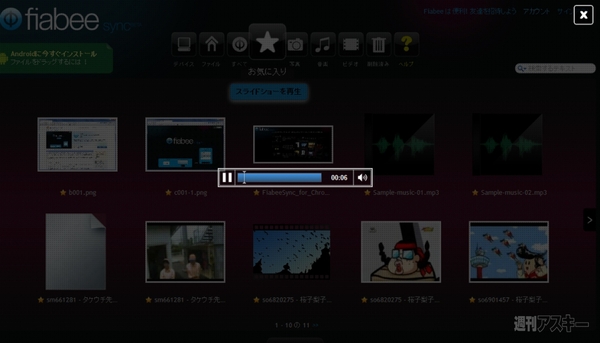 |
|---|
■Androidなどほかのデバイスと同期する
Android向けのアプリもあるので、デバイスにAndroidを追加してみよう。Androidマーケットで『Fiabee sync』というアプリを検索してインストール。
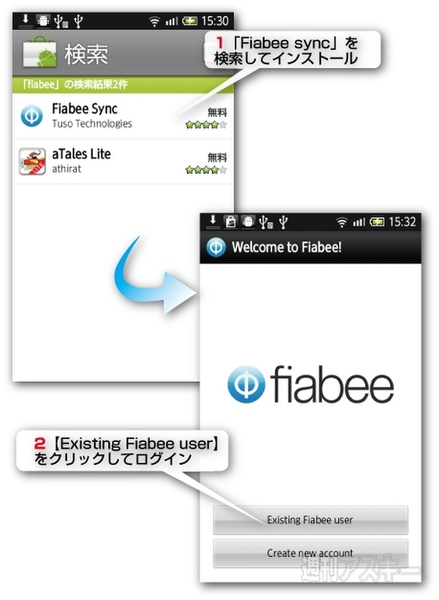 |
|---|
ログインが完了すると新規にAndroidデバイスが表示される。Androidは、PCとは別のデバイスとして認識するので、デバイスごとにアップロードするファイルを振り分けられる。特にスマートフォンは本体に保存できる容量が少ないものも多いので、使い勝手がいい。
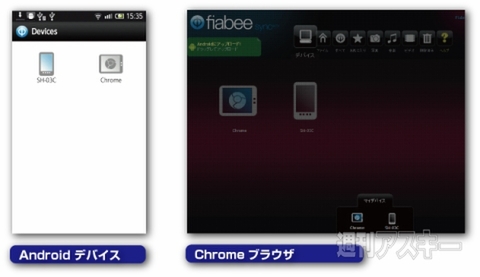 |
|---|
Androidデバイスにも同じようにドラッグ・アンド・ドロップでファイルを移せる。
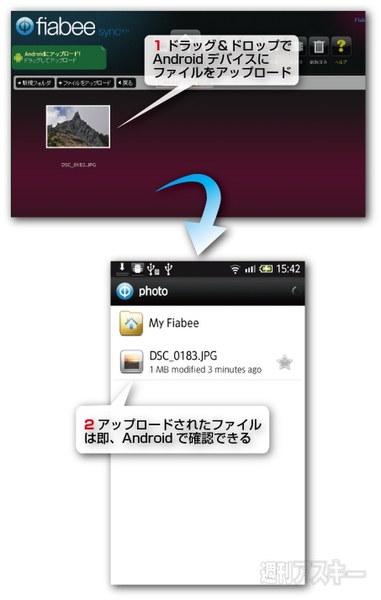 |
|---|
まだベータ版ということもあって、改善の余地を残すが、ビジュアルインターフェースやデバイスごとのファイル管理、ファイルの種類に合わせた表示方法など、ほかのウェブストレージと比べても使い勝手の良さはなかなかのものだ。
『Fiabee』
バージョン:1.0.0.50
フリーソフト
作者:www.fiabee.com
(バージョンは記事作成時のものです)
週刊アスキーの最新情報を購読しよう
本記事はアフィリエイトプログラムによる収益を得ている場合があります



